Innehållsförteckning
Som du kanske vet är administratörskontot av säkerhetsskäl inaktiverat som standard i Windows 7, 8 eller 10. Men ibland finns det ett behov av att aktivera det inaktiverade administratörskontot för att felsöka Windows eller återställa det glömda lösenordet för andra lokala konton (som inte är domän- eller Microsoft-konton).
I den här handledningen hittar du detaljerade instruktioner om hur du aktiverar det dolda administratörskontot på Windows 10, 8, 7 eller Vista-baserade datorer genom att ändra Windows-registret offline om du inte kan logga in i Windows med ett annat konto med administratörsrättigheter (Aktivera administratörskonto från Windows) eller genom att använda start-cd:n Offline NT Password and Registry Editor (Aktivera administratörskonto från Windows).med verktyget Offline NT Password & Registry Editor).
Aktivera administratörskonto genom att ändra registret från återställningsmiljön.
1. Slå på datorn och tryck på F8 när datorn startar upp, innan Windows-logotypen visas.
2. När " Menyn Avancerade alternativ i Windows "visas på skärmen, använd tangentbordets piltangenter för att markera den Reparera din dator och tryck på Gå in på .
Obs: Om du är med Windows 10 eller . 8/8.1 OS , eller " Reparera din dator " alternativ saknas. (Windows 7 eller Vista), då ska du måste du starta upp datorn från ett Windows installationsmedium. (USB eller DVD). Om du inte har något Windows-installationsmedium kan du navigera till Microsofts Software Recovery Center från en annan fungerande dator och skapa ett Windows-installationsmedium (USB eller DVD) enligt den installerade Windows-versionen och -utgåvan (32 eller 64 bit).

3. På skärmen Windows Setup trycker du på SHIFT + F10 för att komma till kommandotolken, eller välj Nästa –> Reparera din dator -> Felsöka -> Avancerade alternativ -> Kommandotolken .
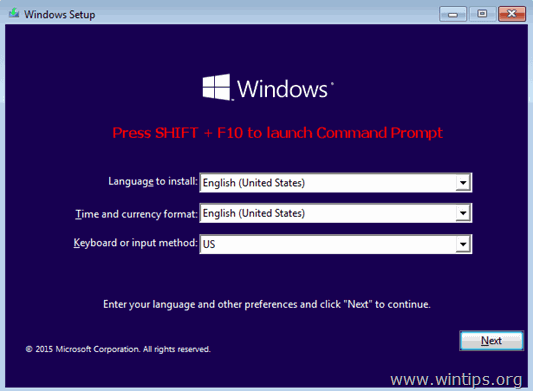
4. I kommandofönstret skriver du " regedit " (utan citationstecken) och tryck på Gå in på .

5. I Registereditorn: Markera HKEY_LOCAL_MACHINE nyckel.
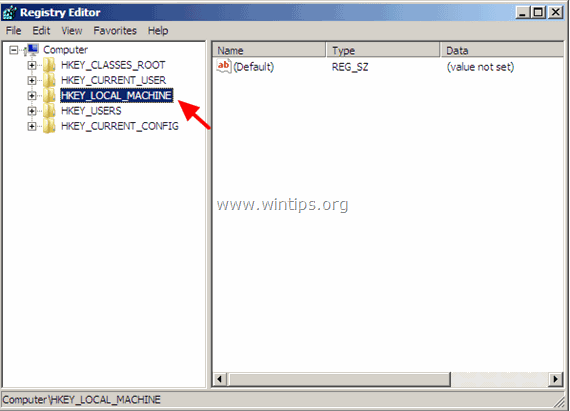
6. Från Fil menyn, välj Ladda Hive.
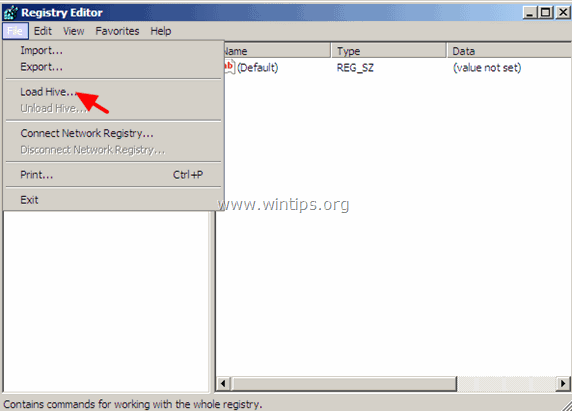
7. Markera och öppna SAM filen på följande plats på OS-disken: *
- %windir%\system32\config\\.
Navigera t.ex. till disken där Windows är installerat (vanligtvis på disk "C:") och öppna SAM som finns i " Windows\system32\config " katalog.
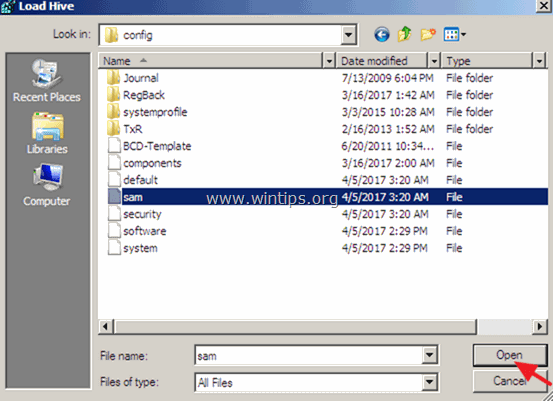
8. Skriv sedan ett nyckelnamn för offlineregistreringsdatabasen (t.ex. " Offline ") och tryck på OK .
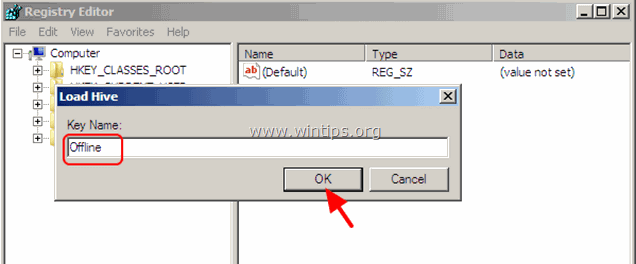
9. Nu under HKEY_LOCAL_MACHINE bör du ha en ny nyckel som heter Offline .
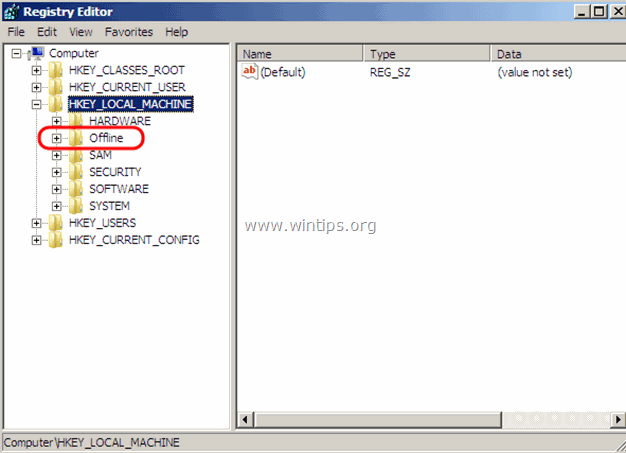
10. Navigera till följande nyckel i den vänstra rutan:
- HKEY_LOCAL_MACHINE\Offline\SAM\Domains\Account\Users\000001F4
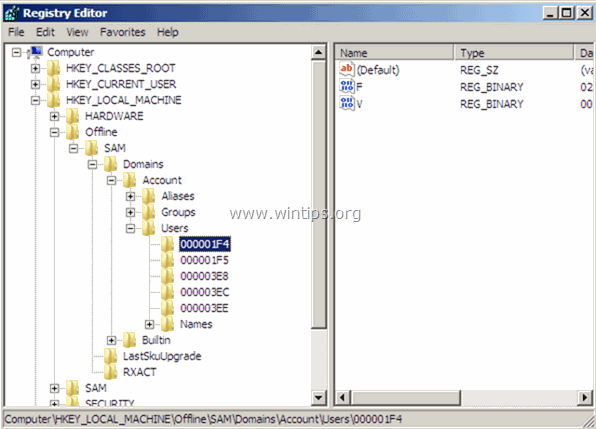
11. Dubbelklicka i den högra rutan för att öppna F värde.
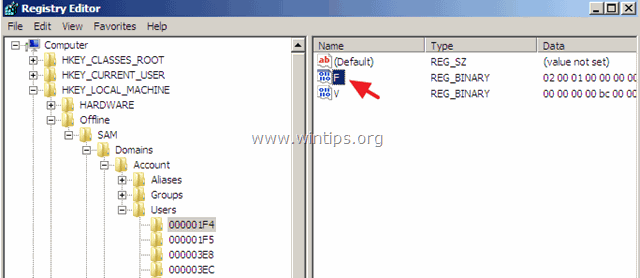
12. Navigera till rad 0038 med hjälp av piltangenten nedåt.
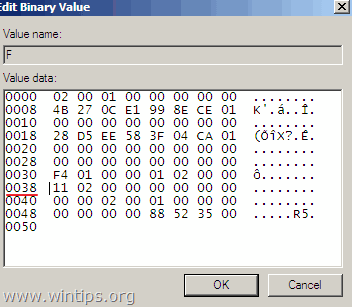
13. Tryck på Ta bort nyckel en gång (för att radera 11 ) och skriv sedan 10. När du är klar klickar du på OKEJ.
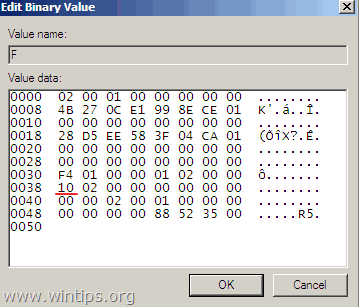
14. Markera slutligen den nyckel som du tidigare skapat (t.ex. " Offline " ) och från Fil menyn, väljer du Avlasta kupa för att skriva tillbaka de ändringar du gjort i registret.
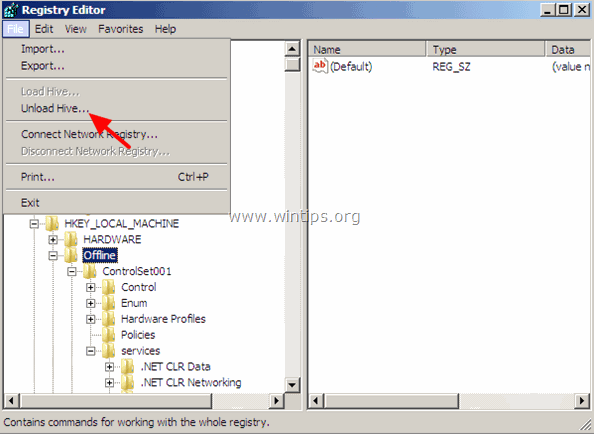
15. Stäng alla öppna fönster och starta om datorn normalt.
16. Efter omstarten loggar du in i Windows med administratörskontot. *
Förslag: När du är klar med jobbet fortsätter du och inaktiverar administratörskontot för att undvika säkerhetsrisker. Öppna Kommandotolken med administrativa rättigheter {Command Prompt (Admin)} och ge det här kommandot:
- net user administrator /active:no
Låt mig veta om den här guiden har hjälpt dig genom att lämna en kommentar om dina erfarenheter. Gilla och dela den här guiden för att hjälpa andra.

Andy Davis
En systemadministratörs blogg om Windows




